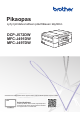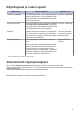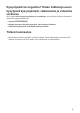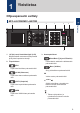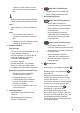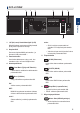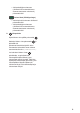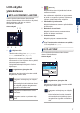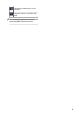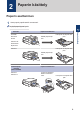Pikaopas Lyhyt johdatus laitteen päivittäiseen käyttöön DCP-J572DW MFC-J491DW MFC-J497DW Suosittelemme säilyttämään tämän oppaan Brother-laitteen lähellä pikaisen tarpeen varalta. Online-käyttöopas Lisätietoja laitteen toiminnoista, käytöstä ja tekniset tiedot löydät Online-käyttöoppaasta osoitteessa support.brother.
Käyttöoppaat ja niiden sijainti Mikä opas? Mitä se sisältää? Missä se on? Tuotteen turvaohjeet Lue tämä opas ensin. Lue turvaohjeet ennen laitteen käyttöönottoa. Tästä oppaasta löydät tavaramerkkeihin ja lainsäädännöllisiin rajoitteisiin liittyvät tiedot. Painettu / laatikossa Pika-asennusopas Noudata laitteen käyttöönottoa sekä Täydelli- Painettu / laatikossa nen ohjain & ohjelmistopaketti -asennusta koskevia ohjeita, jotka käsittelevät käyttämääsi käyttöjärjestelmää ja yhteystyyppiä.
Kysymyksiä tai ongelmia? Katso lisätietoja usein kysytyistä kysymyksistä, ratkaisuista ja videoista verkossa. Siirry mallisi Usein kysytyt kysymykset ja vianmääritys -sivulle Brother Solutions Centerissä osoitteessa support.brother.com. • Tarjoaa useita hakutapoja • Näyttää aiheeseen liittyvät kysymykset, jotka tarjoavat lisätietoa • Säännölliset päivitykset asiakaspalautteen perusteella Tärkeä huomautus • Nämä ohjeet koskevat sekä MFC- että DCP-malleja.
1 Yleistietoa Ohjauspaneelin esittely MFC-J491DW/MFC-J497DW 2 3 4 5 6 1 1 8 Yleistietoa 7 1. 1,8"(44,9 mm) Nestekidenäyttö (LCD) 3. Asetuspainikkeet Näyttää laitteen asetusten määrityksessä ja käytössä opastavia viestejä. 2. Tilapainikkeet Clear/Back (Tyhjennä/Takaisin) Palaa takaisin edelliselle valikkotasolle painamalla tätä. FAX Menu (Valikko) Kytke laite faksitilaan painamalla tätä. Siirry päävalikkoon painamalla tätä. SCAN (Skannaus) Kytke laite skannaustilaan painamalla tätä.
• Tarkista ja valitse laitteen muistiin tallennettuja numeroita painamalla tätä. 6. Stop/Exit (Lopeta/Poistu) • Pysäytä toiminto painamalla tätä. • Poistu valikosta painamalla tätä. 7. Käynnistyspainikkeet Määritä langattomat asetukset laitteen ollessa valmiustilassa painamalla tätä. Mono Start (M/V-käynnistys) • Aloita faksien lähettäminen mustavalkoisena painamalla tätä. a tai b Selaa valikoita ja valintoja painamalla tätä. • Aloita kopiointi mustavalkoisena painamalla tätä.
DCP-J572DW 1 2 3 5 4 6 8 1 Yleistietoa 7 1. 1,8"(44,9 mm) Nestekidenäyttö (LCD) d tai c Näyttää laitteen asetusten määrityksessä ja käytössä opastavia viestejä. • Siirrä osoitinta vasemmalle tai oikealle LCD-näytössä painamalla tätä. 2. Kopiomäärä • Vahvista tai peruuta käynnissä oleva toimenpide painamalla tätä. Suurenna kopiomäärää painamalla + ja pienennä sitä painamalla –. 3. Varoituskuvake 5. Tilapainikkeet Varoituskuvakkeeseen syttyy valo, kun saadaan virhe- tai kunnossapitoviesti.
• Aloita asiakirjojen skannaus (värillisenä tai mustavalkoisena skannausasetusten mukaisesti) painamalla tätä. Colour Start (Värikäynnistys) • Aloita kopiointi kokonaan värillisenä painamalla tätä. • Aloita asiakirjojen skannaus (värillisenä tai mustavalkoisena skannausasetusten mukaisesti) painamalla tätä. 8. Virtapainike Kytke laitteen virta päälle painamalla Katkaise laitteen virta painamalla . ja pitämällä sitä painettuna.
LCD-näytön yleiskatsaus 3. Näyttää likiarvoisen käytettävissä olevan musteen määrän. MFC-J491DW/MFC-J497DW Kun värikasetin käyttöikä on loppumassa tai siinä on ongelma, kyseisen väriaineen värinen virhekuvake tulee näyttöön. 4. Päivämäärä ja kellonaika Aloitusnäyttö 1 2 5. Muistissa olevat faksit Näyttää, kuinka monta vastaanotettua faksia on laitteen muistissa. 6. Vastaanottotila Näyttää nykyisen vastaanottotilan. 01. 01. 2018 Fax 6 1.
Langatonta tukiasemaa ei voida tunnistaa. Langaton asetus on poistettu käytöstä. Voit määrittää langattomat asetukset painamalla WiFi ohjauspaneelissa.
2 Paperin käsittely Paperin asettaminen 1 Aseta paperi paperikasettiin seuraavasti. Leyhytä paperinippua hyvin. A5/A6 Säädä paperiohjaimia. Painopinta: kuvapuoli alaspäin Valokuva 2L Arkistokortti Kirjekuoret Valokuva Painopinta: kuvapuoli alaspäin Säädä paperiohjaimia. Valokuvapaperikasetti (DCP-J572DW) Paperin asettaminen Valokuva Liu’uta tulostepaperikasetin kansi kokonaan.
Paperin asettaminen Käsinsyöttörako 1 (DCP-J572DW) A4/Letter Painopinta: kuvapuoli ylöspäin Executive A5/A6 Säädä käsinsyöttöraon paperiohjaimia. Valokuva Photo L/2L Arkistokortti Kirjekuoret 1 Voit asettaa vain yhden paperiarkin kerrallaan käsinsyöttörakoon. Yksityiskohtaisempia tietoja uu Online-käyttöopas: Paperin asettaminen 2 Avaa paperituen läppä. Muuta paperikoon asetusta tarvittaessa laitteen valikossa. 2 1 Asiakirjojen asettaminen Aseta asiakirja ADS:ään tai valotustasolle kuvan mukaan.
3 Tulostaminen Tulostus tietokoneesta Varmista seuraavat kohdat ennen tulostustoimintojen suorittamista: • Varmista, että olet asentanut Brotherohjelmiston ja -ohjaimet. • Varmista, että USB-kaapeli on kytketty oikein tai että verkkoyhteys on muodostettu langattomalla tukiasemalla/ reitittimellä. Muita tulostustoimintoja Kun haluat käyttää muita tulostustoimintoja, vaihda tulostusasetusta napsauttamalla Tulostusominaisuudet- tai Asetuksetpainiketta.
4 Kopiointi Asiakirjan kopioiminen Lopeta kopiointi painamalla Stop/Exit (Lopeta/Poistu). 1 Varmista, että olet ladannut paperikasettiin oikeankokoista paperia. Muita kopiointivalintoja 2 Lataa asiakirja. Voit käyttää erilaisia kopiointitoimintoja muuttamalla kopiointiasetuksia. 3 (MFC-J491DW/MFC-J497DW) Paina Kopioitujen kuvien suurentaminen tai pienentäminen (COPY (Kopiointi)). LCD-näytössä näkyy: 01 4 Anna kopiomäärä jollakin seuraavista tavoista: • Paina ohjauspaneelissa - tai +.
5 Skannaus Ennen skannausta tiedot, painamalla a tai b, ja paina sitten OK. Varmista seuraavat kohdat ennen kuin yrität skannata: Jos nestekidenäytössä näkyy kehotus antaa PIN-koodi, anna tietokoneen nelinumeroinen PIN-koodi ohjauspaneelissa ja paina sitten OK. • Varmista, että olet asentanut Brotherohjelmiston ja -ohjaimet. • Varmista, että USB-kaapeli on kytketty oikein tai että verkkoyhteys on muodostettu langattomalla tukiasemalla/reitittimellä.
6 PhotoCapture Center Valokuvien tulostus suoraan tietovälineeltä 7 Palaa edelliselle tasolle painamalla Clear/ Back (Tyhjennä/Takaisin). Valokuvien esikatselu ja tulostus tietovälineeltä Vastaavat mallit: DCP-J572DW Esikatsele valokuvia LCD-näytössä ennen niiden tulostusta. 1 Avaa tietovälineen liittimen suojus. Toista kaksi viimeistä vaihetta, kunnes olet valinnut kaikki valokuvat, jotka haluat tulostaa. 8 Paina OK.
7 Faksi Ennen faksaamista • [Normaali] -asetus määrittää modeemin nopeudeksi 14 400 bittiä sekunnissa. Puhelinlinjan häiriöt / VoIP Vastaavat mallit: MFC-J491DW/MFC-J497DW Jos faksin lähetyksessä tai vastaanotossa on ongelmia mahdollisten puhelinlinjahäiriöiden vuoksi tai jos käytät VoIP-järjestelmää, suosittelemme modeeminopeuden muuttamista faksitoimintojen virheiden minimoimiseksi. 1 Paina Menu (Valikko). 2 Kun painat a tai b, voit valita seuraavaa: a. Valitse [Perusasetukset]. Paina OK. b.
Kun painat a tai b, voit valita seuraavaa: a. Valitse [Puheluhist.]. Paina OK. b. Valitse [Lähtevä puhelu]. Paina OK. c. Valitse haluamasi numero, ja paina sitten OK. d. Valitse [Hyväksy] painamalla c. 4 Voit muuttaa faksiasetuksia valitsemalla muutettavan asetuksen painamalla a tai b. Paina sitten OK. 5 Kun olet valmis, paina Mono Start (M/Vkäynnistys) tai Colour Start (Värikäynnistys). 6 Tee jokin seuraavista: • Soittajan tunnus (Valitse numero Soittajan tunnus -historiasta.
Oikean vastaanottotilan valinta Vastaavat mallit: MFC-J491DW/MFC-J497DW Sinun on valittava vastaanottotila ulkoisten laitteiden sekä puhelinlinjan palveluiden mukaan. Oletusasetuksena laite vastaanottaa automaattisesti kaikki siihen lähetetyt faksit. Voit valita oikean tilan seuraavan kaavion avulla.
A Laitteen hoito Tulostuslaadun tarkastaminen Jos tulosteiden värit ja teksti ovat haalistuneita tai juovikkaita, tulostuspään suuttimet saattavat olla tukossa. Tulosta tulostuslaadun tarkistusarkki ja katso suuttimien tarkistuskuviota. 1 Paina Menu (Valikko). 2 Kun painat a tai b, voit valita seuraavaa: 6 LCD-näytössä näkyy kehote tarkistaa kunkin värin tulostuslaatu. Valitse kuvio (1–4), joka vastaa parhaiten tulostustulosta painamalla d tai c, ja paina sitten OK.
Kun tulostuspään suutin on tukkeutunut, tuloste näyttää tällaiselta. 4 Paina uudelleen c. Laite aloittaa kohdistustestisivun tulostuksen. (A) Kun tulostuspään suutin on puhdistettu, vaakasuorat viivat ovat hävinneet. 5 Kuvio (A): Paina d tai c, kunnes näytössä on sen testitulosteen numero, jossa on vähiten näkyviä pystyjuovia (1– 9). Paina sitten OK. Yllä olevassa esimerkissä numero 6 on sopivin valinta. Toista tämä vaihe muille kuvioille.
B Vianetsintä Tämän osion avulla voit ratkaista Brother-laitteen käytössä esiintyviä ongelmia. Ongelman määritys Vaikka laitteessasi on mielestäsi vika, voit korjata useimmat viat itse. Tarkista ensin seuraavat: • Laitteen virtajohto on kytketty kunnolla ja laite on käynnistetty. • Kaikki laitteen oranssit kuljetustuet on poistettu. • Mustekasetit on asennettu oikein. • Skannerin kansi ja tukoksen poistoaukon kansi on suljettu. • Paperi on asetettu oikein paperikasettiin.
Virhe- ja huoltoviestit Seuraavassa taulukossa on kuvattu useimmin esiintyvät virhe- ja kunnossapitoviestit. Lisätietoja löytyy Online-käyttöoppaasta. Voit korjata useimmat virheet ja suorittaa säännöllisen kunnossapidon itse. Saat lisää vinkkejä mallisi Usein kysytyt kysymykset ja vianmääritys-sivulta Brother Solutions Centeristä osoitteesta support.brother.com. Virheviesti Toimenpide Alh. lämpötila Kun huoneen lämpötilaa on nostettu, anna laitteen lämmetä huoneen lämpötilaan.
Virheviesti Toimenpide Ei tunnista Irrota käytetty värikasetti ja asenna uusi. Vaihda kasetti Brotherin alkuperäiseen värikasettiin. Jos virheviesti ei katoa, ota yhteys Brotherin asiakaspalveluun tai paikalliseen Brotherjälleenmyyjään. Irrota uusi värikasetti ja aseta se hitaasti ja tukevasti takaisin, kunnes se lukittuu paikalleen.
Virheviesti Toimenpide Media on täynnä. Laite voi tallentaa muistikortille vain, jos siinä on vähemmän kuin 999 tiedostoa. Poista käyttämättömiä tiedostoja ja yritä uudelleen. Vapauta tilaa poistamalla käyttämättömiä tiedostoja muistikortilta ja yritä sitten uudelleen. Muisti täynnä Jos faksin lähetys tai kopiointi on käynnissä: • Paina Stop/Exit (Lopeta/Poistu) ja odota, kunnes muut käynnissä olevat toiminnot ovat päättyneet. Yritä sitten uudelleen.
Virheviesti Toimenpide Pap.kokoristirii- 1. Tarkista, että laitteen näytöllä valittu paperikoko vastaa paperikaseta tissa olevan paperin kokoa. Yksityiskohtaisempia tietoja uu Online-käyttöopas: Paperikoon ja paperityypin vaihtaminen 2. Varmista, että paperi on asetettu pystyasentoon asettamalla paperinohjaimet paperikoon merkkien mukaan. Yksityiskohtaisempia tietoja uu Online-käyttöopas: Paperin asettaminen 3. Kun olet tarkistanut paperin koon ja paperin asennon, noudata LCD-näyttöön tulevia ohjeita.
Virheviesti Toimenpide Tukos C takana Poista juuttunut paperi. Yksityiskohtaisempia tietoja uu Online-käyttöopas: Tulostimen tukos tai paperitukos Varmista, että paperiohjaimet on säädetty oikeaa paperikokoa varten. Puhdista paperinsyöttörullat. Yksityiskohtaisempia tietoja uu Online-käyttöopas: Paperinsyöttörullien puhdistaminen Vaihda muste Yksi tai useampi värikasetti on käyttöikänsä lopussa. Vaihda värikasetit.
C Liite Tekstin syöttäminen Brother-laitteella • Käytettävissä olevat merkit voivat vaihdella maan mukaan. DCP-J572DW Laitteeseen on ehkä syötettävä tekstiä esimerkiksi kellonaikaa ja päivämäärää asetettaessa. ABCA . • Valitse haluamasi numero, kirjain tai erikoismerkki painamalla a, b, d tai c. Paina sitten OK. Toista kunkin merkin kohdalla, kunnes numero tai nimi on valmis, ja paina sitten a, b, d tai c valitaksesi ja paina sitten OK.
Lisää haluamasi merkki painamalla näppäintä niin monta kertaa kuin seuraavassa taulukossa on mainittu.
Tiedot komission asetuksen (EU) N:o 801/2013 noudattamisesta Mallit Virrankulutus Verkossa valmiustilassa 1 DCP-J572DW Noin 1,0 W MFC-J491DW Noin 1,3 W MFC-J497DW Noin 1,3 W 1 Kaikki verkkoportit aktivoituina ja yhdistettyina Langattoman LAN-verkon käyttöönotto / käytöstä poistaminen • Voit kytkeä tai katkaista langattoman verkkoyhteyden painamalla ensin painiketta Menu (Valikko) ja painamalla sitten a tai b valitaksesi seuraavat: 1. Valitse [Verkko]. Paina OK-painiketta. 2.
Kun tulostat valokuvia, Brother suosittelee kiiltävää Innobella-valokuvapaperia (BP71-sarja) korkean laadun aikaansaamiseksi. Innobella-väriaineella ja -papereilla saadaan loistavia tulosteita. 1 Arvioitu värikasettien riittoisuus ilmoitetaan standardin ISO/IEC 24711 mukaisesti Jos käytössä on Windows®, voit käyttää MAKSUTONTA verkkosivustoa kaksoisnapsauttamalla työpöydän Brother Creative Center-kuvaketta .
Käy Brotherin Web-sivustolla osoitteessa www.brother.